Telepítése altlinux vakuval, losst
Distribution kiválóan alkalmas mind az üzleti és a szerverek, valamint otthoni használatra. Még mindig gyakran használják, és nem veszíti el népszerűségét. Ebben a cikkben a telepítés AltLinux lesz szó részletesen a botot a laptop vagy a számítógép.
Rendszer követelmények AltLinux
A rendszer előkészítése és a számítógépes
Mielőtt folytassa közvetlenül a telepítés a rendszer, meg kell töltse le a telepítő image és írd ki egy USB flash meghajtót. Azt is meg kell beállítani a BIOS-t. Csak kövesse az alábbi lépéseket.
1. lépés: Letöltés image
Töltse le a telepítő image a hivatalos honlapon Alt Linux. A telek teljesen orosz, így a problémák rakodási merülnek fel problémák. Rendelkezésre álló képek i586 és x86_64:
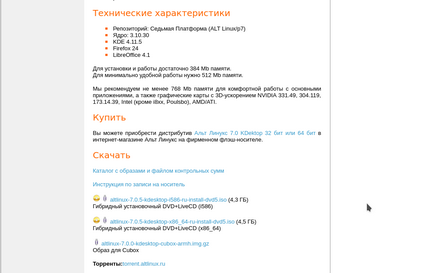
rendszer képméret - 4.3 GB. Szintén letölteni a képet, akkor a hivatalos torrent tracker.
2. lépés: Készítsen egy képet a bot
Éget a képet egy USB flash meghajtót a Linux, akkor a dd segédprogramot vagy UNetbootin:
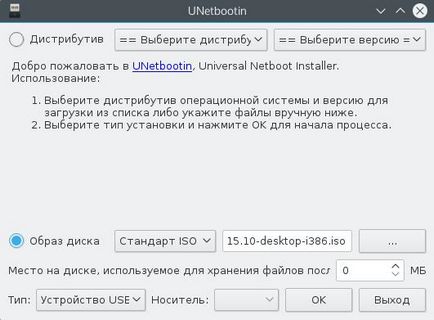
A parancs a dd segédprogramot fog kinézni:
$ Dd oflag = közvetlen, ha = alt.iso a = / dev / sdX bs = 1M; szinkronizál
Rufus program tökéletes felvétel Windows:
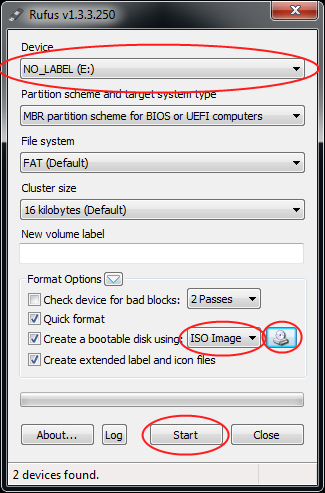
3. lépés: BIOS Setup
Ha a képet van írva, indítsa újra a számítógépet. A BIOS képernyőn nyomja meg az F2, Del, Shift + F2, hogy belépjen a beállítás menübe. Itt kattints a boot fülre, majd a Boot Device Priority válaszd ki az USB flash meghajtó:
Stick előtt csatlakoztatni kell a BIOS boot. Kattintson a Kilépés fülre, majd a Kilépés Változások mentése.
telepítése AltLinux
Minden készen áll, és most már a rendszer telepítéséhez.
1. lépés: Boot Loader Menü
Újraindítása után közvetlenül, akkor megjelenik egy menü, válasszuk:

2. lépés: Töltse le a telepítőt
Várja meg, amíg a letöltés befejeződött:
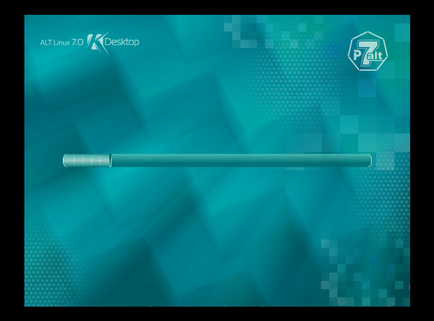
3. lépés: Keyboard
Válasszon billentyűzetet és kapcsolási mód:
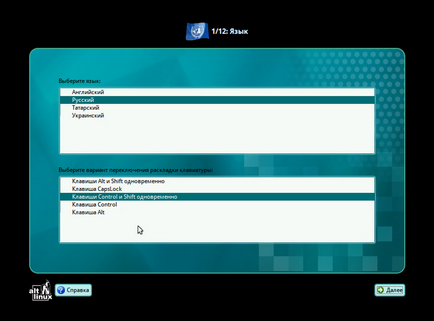
4. lépés: License
Olvassa el a licencszerződést, és elfogadom:
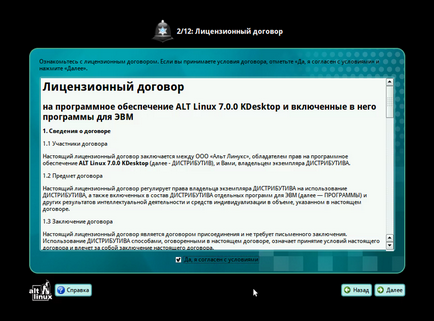
5. lépés: Minden időpont
Válassza ki az országot és az időzónát:
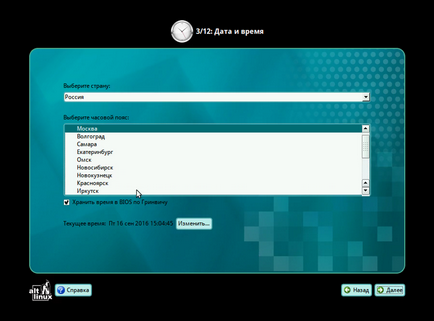
6. lépés particionálás
Válaszfal Alt Linux különbözik más disztribúciók. De, mint korábban, akkor sem dönt, hogy automatikusan szétosztani vagy partíciót létrehozni manuálisan.
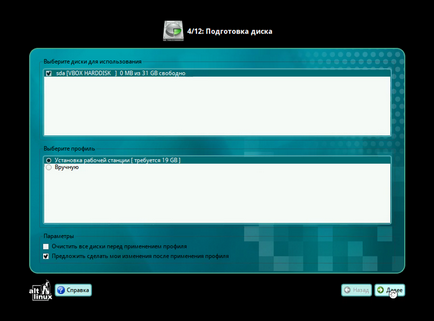
7. lépés: Partitioning
Particionálás kínál ilyen lehetőséget itt - részben a gyökér, swap és home partíció, általában ez elég. De ezen a ponton meg lehet változtatni a fájlrendszer minden partíción.
Ha kész, kattintson a Tovább gombra.
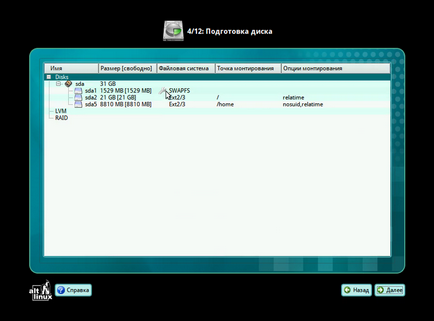
7. lépés: kézi számlálással
Ön is létrehozhat szakaszok magadban, hogy manuálisan válassza ki:
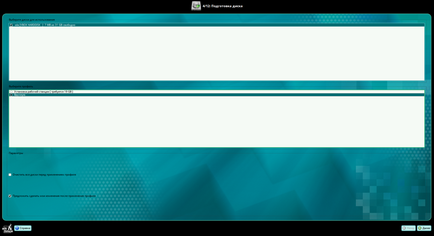
Ha a gombok nem kell hozzon létre egy partíciót, akkor a lemez nincs több hely, és először el kell távolítani a meglévő nemkívánatos szakaszok segítségével a törlés gombot.
Ezután hozzon létre három részre - a rendszer swap partíciót a felhasználó fájlokat.
Ide kattintva létrehozhat egy partíciót, majd válassza ki a méretet. A root partíció elegendő lesz 20-30 GB:
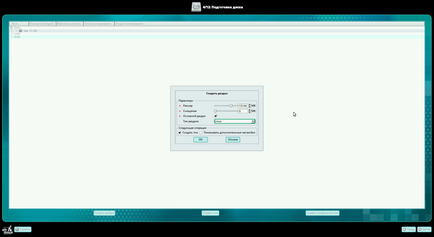
Ezután válasszuk ki a fájlrendszer és csatolási pont:
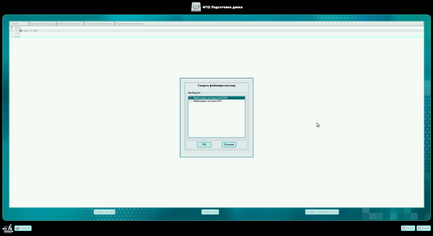
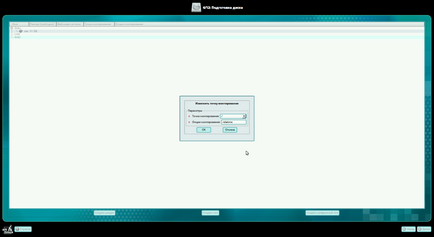
Hasonló módon, egy swap partíció is, és a hazai profil:
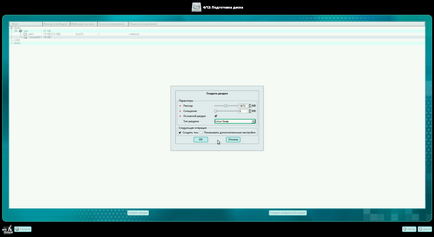
Swap partíció méretét meg kell felelnie a RAM mennyisége. Következő home partíció méretét - az összes rendelkezésre álló helyet, a csatolási pont - / home.
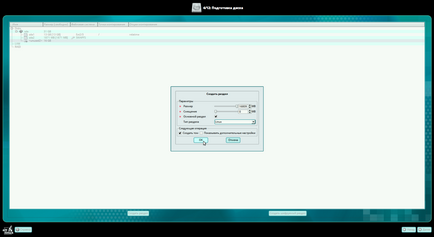
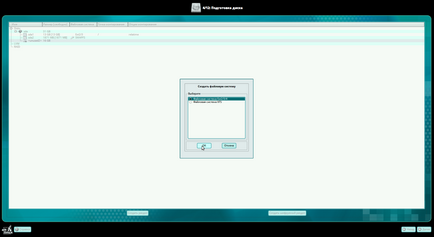
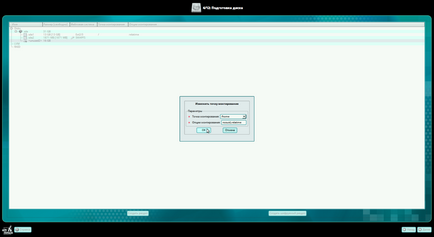
Ha kész, kattintson a Tovább gombra.
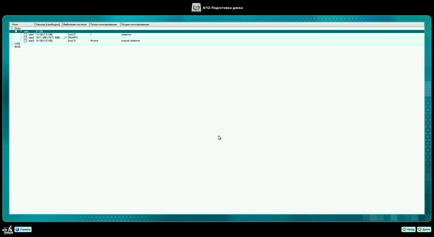
8. lépés Szoftver
Válassza ki a szoftvert kell telepíteni a rendszert:
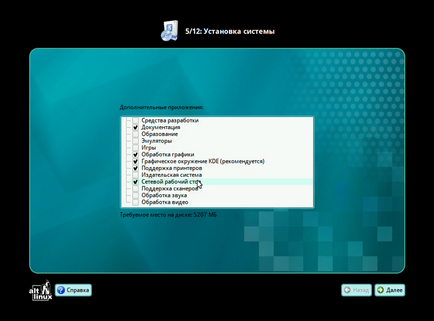
9. lépés: A telepítés befejezése
Várj Alt Linux 7 telepítés befejeződött:
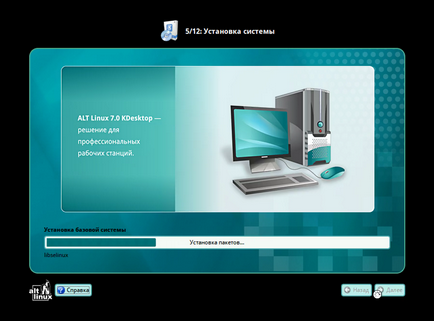
10. lépés: Az eszköz rakodó
Válassza ki a meghajtót, amelyen a Grub rendszerindító lesz telepítve:
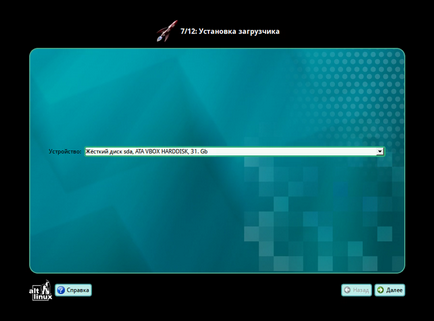
11. lépés Végezze el a Network
Akkor kell csatlakozni a hálózathoz ablakot. Itt lehet kiválasztani az automatikus beállítani DHCP vagy manuálisan beállítani az IP, meghatározva a DNS, átjáró és proxy szerverek, akkor is, ha szükséges:
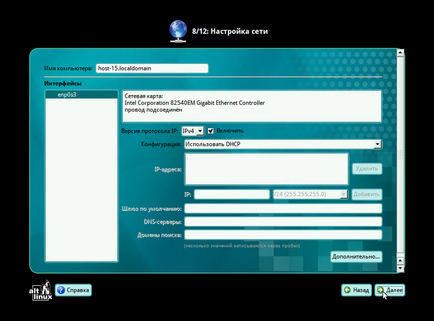
12. lépés root jelszó
Írja be a jelszót a root felhasználó. Ezt kell tenni kétszer, hogy megszüntesse a hibalehetőséget. Továbbá ne felejtsük el, hogy a jelszó nem lehet bonyolult ahhoz, hogy ne legyen képes feltörni, még ha ez az otthoni számítógépén.
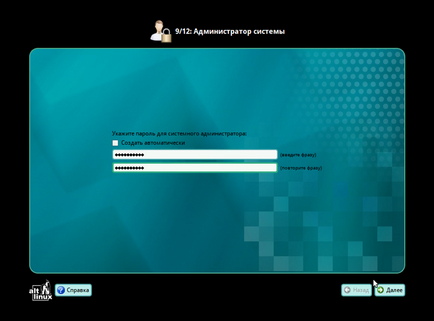
13. lépés: Új felhasználó
Most kell, hogy hozzon létre egy felhasználót, akinek a nevében dolgozik. Itt meg kell adni csak két területen - felhasználónevét és jelszavát. A felhasználónév nem tartalmazhat nagybetűket és speciális karaktereket. Csak rendes betűk és számok:
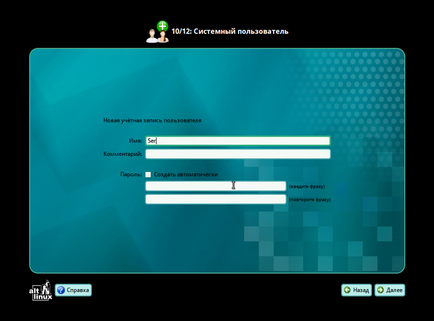
14. lépés: A telepítés befejeződött
Mi már majdnem kész most újraindítja a számítógépet:
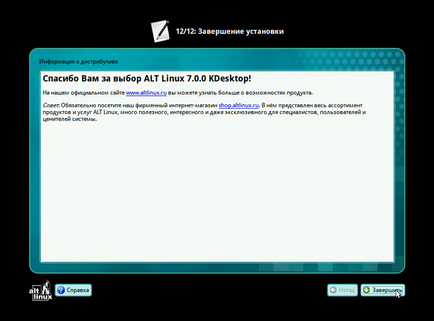
15. lépésben Töltse az új rendszer
A Grub menüből válassza ki az első lehetőséget betölteni az újonnan telepített rendszert:
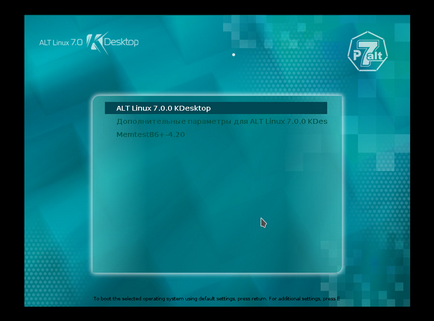
16. lépés Run
Letöltés kerül sor elég gyorsan:
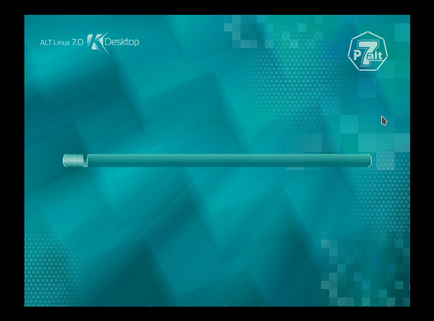
Írja be a felhasználónevet és jelszót a felhasználó létrehozott a telepítés során:
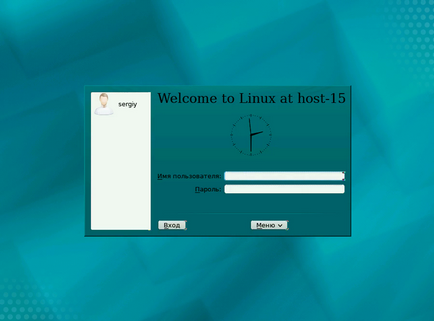
Lépés 18. Befejezés
Ez minden, most Alt Linux 7 telepítés befejeződött, és használhatja az új rendszert. Azt, hogy nem sokkal több, például, hogy telepítse kedvenc szoftverek, frissítések, egyéni asztali környezetbe, de ez túlmutat ezt a cikket.
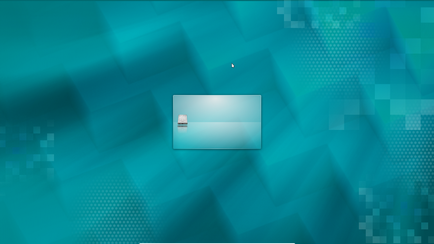
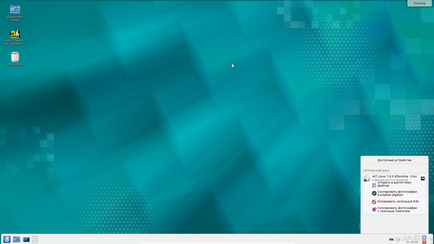
Köszönjük a jelentését.
PS Ha még mindig írt ALT Linux, gotovas mindig forduljon előre.
Üdvözlettel Ruslandh.